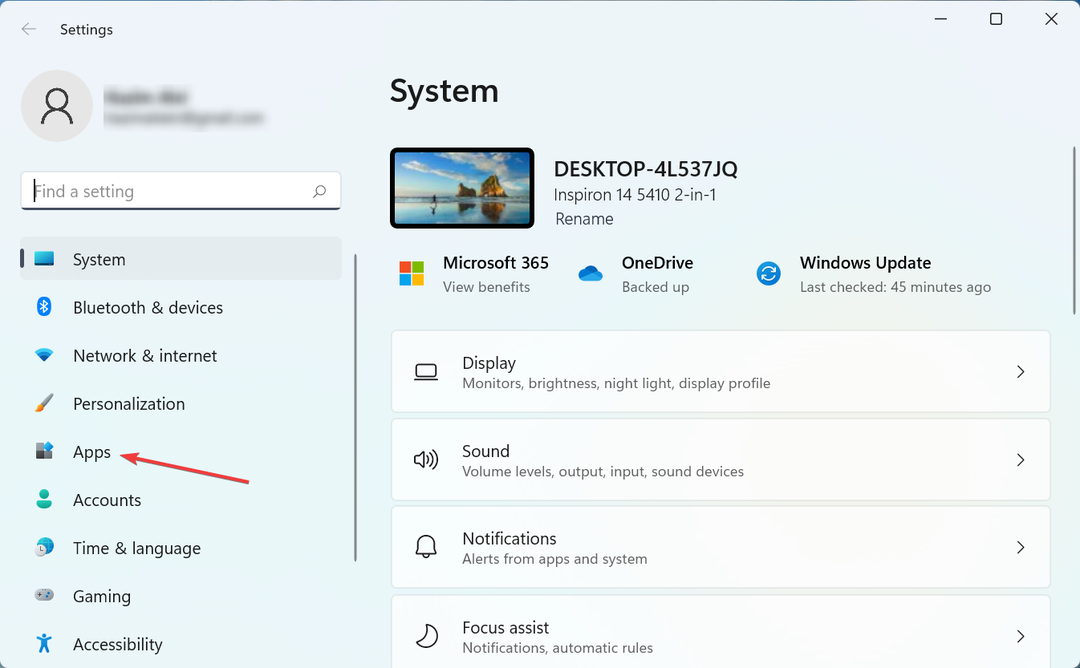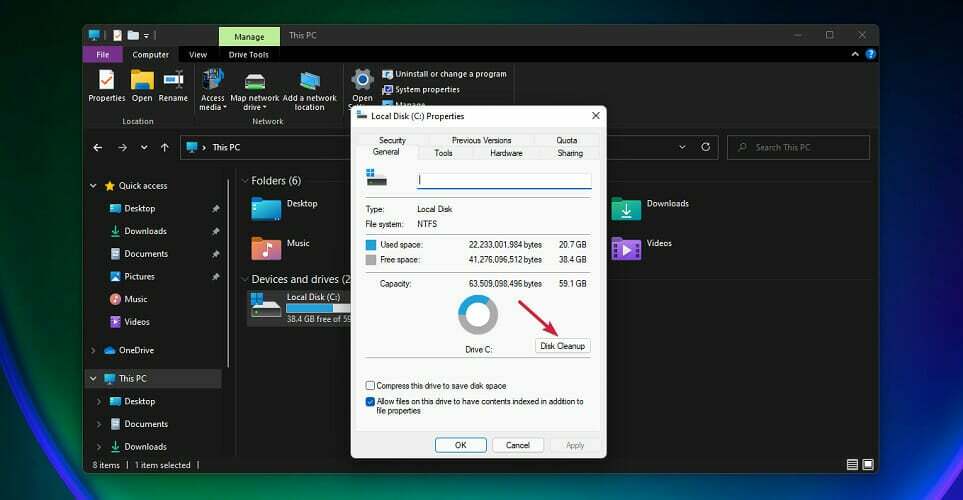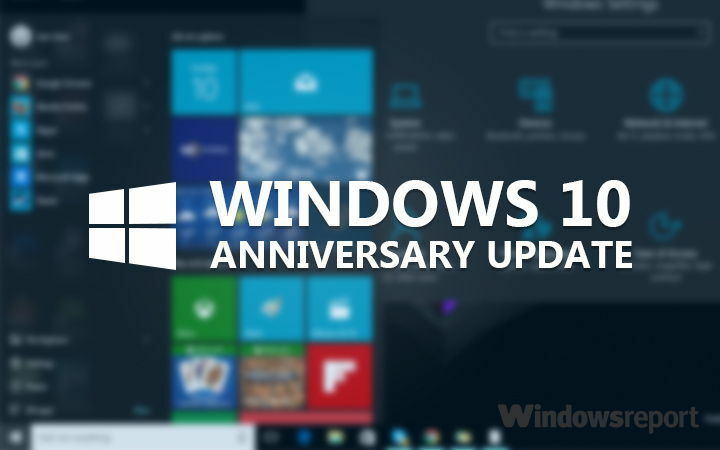
L'aggiornamento dell'anniversario è cambiato molte cose in Windows 10, quindi alcuni utenti sono un po' confusi al riguardo. Mentre il secondo importante aggiornamento per Windows 10 ha effettivamente causato molti problemi agli utenti, ci sono alcuni "problemi" che in realtà non sono affatto difetti. È solo che alcune persone non capiscono come funziona l'aggiornamento, quindi spiegheremo uno di questi esempi in questo articolo.
Di recente, una volta che l'utente ha segnalato sui forum di Microsoft che tutti i checkpoint di ripristino del sistema erano spariti dopo l'installazione l'aggiornamento dell'anniversario. A prima vista, sembra un problema, ma in realtà è proprio come funzionano gli aggiornamenti principali per Windows 10. Microsoft considera gli aggiornamenti principali, come l'Anniversary Update, come nuove installazioni, quindi elimina tutti i checkpoint di ripristino del sistema creati nella versione precedente.
Quindi, se hai notato anche che l'Aggiornamento dell'anniversario ha eliminato i tuoi punti di ripristino, dovresti sapere che è del tutto normale e non è alcun tipo di problema.
Quindi, perché gli aggiornamenti principali eliminano i punti di ripristino del sistema? Questo perché hai creato tutti i tuoi precedenti punti di ripristino del sistema nella precedente versione di Windows 10, ed eseguendo il ripristino del sistema, in pratica miri a tornare a quella versione, che non lo è possibile. L'unico modo per rimuovere l'Aggiornamento dell'anniversario dal computer è eseguire il rollback oppure eseguire un'installazione pulita.
Ora che sai perché i tuoi punti di ripristino vengono eliminati, ti consigliamo vivamente di crearne uno nuovo, non appena installi l'Anniversary Update. Partiamo dal presupposto che tu sappia già come creare un punto di ripristino in Windows 10, dal momento che hai notato che i tuoi punti di ripristino sono spariti, in primo luogo. Tuttavia, se non sei sicuro di come farlo, dai un'occhiata Questo articolo.
Speriamo di aver eliminato qualsiasi confusione sui punti di ripristino nell'aggiornamento dell'anniversario di Windows 10 con questo articolo. Se non capisci qualcos'altro sull'aggiornamento, non esitare a chiedercelo nei commenti e ti spiegheremo volentieri tutto, oppure puoi usare l'app Inizia per Windows 10 Anniversary Update e trova tutto ciò che ti serve sapere su il tuo.
STORIE CORRELATE CHE DEVI SCOPRIRE:
- Gli utenti non possono utilizzare le schede SD per installare Anniversary Update su dispositivi con poca memoria
- Risolto il problema con l'avvio lento nell'aggiornamento dell'anniversario di Windows 10
- Gli utenti non possono accedere dopo l'aggiornamento all'Anniversary Update
- Non hai ancora aggiornato a Windows 10? Ecco un nuovo lavoro in giro
- L'installazione dell'aggiornamento dell'anniversario di Windows 10 richiede troppo tempo takes
![Errore di Riavvio Imprevisto del Computer [RISOLTO]](/f/c4dd9285189c8fad3d914f9ffe51acc3.jpg?width=300&height=460)